మీరు ఇప్పుడే సిగ్నల్ని ఉపయోగించడం ప్రారంభించినట్లయితే, సమూహాన్ని ఎలా సృష్టించాలి అని మీరు ఆలోచిస్తూ ఉండవచ్చు. అదృష్టవశాత్తూ, ఇది సాపేక్షంగా సరళమైన ప్రక్రియ. ఇంకా చెప్పాలంటే, సమూహాలను సృష్టించడం ద్వారా మీరు మీ పరిచయాలను త్వరగా సేకరించవచ్చు మరియు వార్తలు, ఆలోచనలు లేదా ఈవెంట్లను ప్లాన్ చేసుకోవచ్చు - మీ సంభాషణలను సురక్షితంగా ఉంచుతూ.
ఈ కథనంలో, సిగ్నల్లో సమూహాన్ని ఎలా సృష్టించాలి, గ్రూప్ వీడియో కాల్ని ప్రారంభించడం, సమూహ లేఅవుట్లను మార్చడం మరియు మరెన్నో ఎలా చేయాలో మేము మీకు వివరణాత్మక దశలను అందిస్తాము.
సిగ్నల్లో సమూహాన్ని ఎలా సృష్టించాలి
గత సంవత్సరంలో సమూహాలు ఎలా జనాదరణ పొందాయో మనమందరం చూశాము. టన్నుల కొద్దీ వ్యక్తులు వారి స్నేహితులు మరియు కుటుంబ సభ్యులకు దూరంగా ఉండటంతో, అందరినీ కలిసి ఉంచడానికి సమూహాలు గొప్ప మార్గంగా మారాయి.
సిగ్నల్పై సమూహాలను సృష్టించడం చాలా సులభం. మీరు Android లేదా iOS వినియోగదారు అయినా, ఇది కొన్ని దశలను అనుసరించడం మాత్రమే.
Android వినియోగదారుల కోసం
- మీ మొబైల్ పరికరంలో సిగ్నల్ని ప్రారంభించండి.

- కంపోజ్ బటన్ను నొక్కండి. ఇది లోపల తెల్లని పెన్సిల్తో కూడిన నీలిరంగు బటన్.

- "కొత్త సమూహం" ఎంచుకోండి.

- మీ పరిచయాల జాబితాపైకి వెళ్లి, మీరు జోడించాలనుకుంటున్న పరిచయంపై నొక్కండి. మీరు వారి ఫోన్ నంబర్ను నమోదు చేయడం ద్వారా ఒక వ్యక్తిని కూడా జోడించవచ్చు.

మీరు అసురక్షిత MMS గ్రూప్ని రూపొందిస్తున్నట్లయితే మీరు గరిష్టంగా 10 మంది వ్యక్తులను మాత్రమే జోడించగలరని మర్చిపోవద్దు. కొత్త సమూహంలో గరిష్టంగా 1,000 మంది సభ్యులు ఉండవచ్చు.
- "తదుపరి" నొక్కండి. ఇది నీలిరంగు వృత్తం, అది కుడివైపుకి బాణం చూపుతుంది.

- మీ సమూహ రకాన్ని ఎంచుకోండి.
మీరు సిగ్నల్ కాని పరిచయాల కోసం అసురక్షిత MMS సమూహాన్ని సృష్టించవచ్చు. ఇది వారి పేరు పక్కన "SMS పరిచయం" అని ఉంటుంది. లెగసీ గ్రూప్ కోసం, ఏ పరిచయాలకు సిగ్నల్ అప్డేట్ అవసరమో గుర్తించడానికి “మరింత తెలుసుకోండి”పై నొక్కండి. అన్ని పరికరాలలో అప్డేట్ చేయబడిన సిగ్నల్ వెర్షన్ని ఉపయోగించే పరిచయాల కోసం మాత్రమే కొత్త గుంపులు అందుబాటులో ఉంటాయి.
- మీరు కొత్త లేదా లెగసీ గ్రూప్ని రూపొందిస్తున్నట్లయితే, మీ సమూహానికి పేరు పెట్టండి. సమూహ ఫోటోను జోడించడం ఐచ్ఛికం.

- "సృష్టించు" నొక్కండి.

బోనస్ చిట్కాలు: అసురక్షిత MMS కోసం, ప్రతి ఒక్కరి చాట్ జాబితాలో సమూహం కనిపించడానికి ముందుగా సందేశాన్ని పంపండి. చాట్ లిస్ట్లో కొత్త మరియు లెగసీ గ్రూపులు ఆటోమేటిక్గా కనిపిస్తాయి. కానీ వారి సభ్యులు మెసేజ్ పంపే ముందు మెసేజ్ రిక్వెస్ట్ లేదా ఆహ్వానాన్ని ఆమోదించాల్సి రావచ్చు.
iOS వినియోగదారుల కోసం
- సిగ్నల్ని ప్రారంభించి, "కంపోజ్ చేయి" నొక్కండి. ఇది బూడిదరంగు, పెన్సిల్ ఆకారపు చిహ్నం.

- "కొత్త సమూహం" నొక్కండి.

- మీరు జోడించాలనుకుంటున్న పరిచయాలను ఎంచుకోండి. మీరు పరిచయం పేరుపై నొక్కడం ద్వారా లేదా వారి ఫోన్ నంబర్ను నమోదు చేయడం ద్వారా అలా చేయవచ్చు.

- "తదుపరి" నొక్కండి.

- మీరు ఇప్పుడు సమూహ రకాన్ని ఎంచుకోవచ్చు. లెగసీ గ్రూప్ కోసం, ఏ కాంటాక్ట్లకు సిగ్నల్ అప్డేట్ అవసరమో తెలుసుకోవడానికి “మరింత తెలుసుకోండి” నొక్కండి. వారు అన్ని పరికరాలలో సిగ్నల్ యొక్క నవీకరించబడిన సంస్కరణను కలిగి ఉంటే మాత్రమే మీరు కొత్త సమూహానికి సభ్యులను జోడించగలరు.
- ఈ దశ అవసరం కనుక గ్రూప్ పేరుని జోడించండి. సమూహ ఫోటోను జోడించడం ఐచ్ఛికం.

- పూర్తి చేయడానికి "సృష్టించు" నొక్కండి.

సమూహం ఇప్పుడు మీ మరియు ఇతర గ్రూప్ సభ్యుల చాట్ లిస్ట్లో కనిపిస్తుంది. అయితే, కొంతమంది సభ్యులు గ్రూప్కి సందేశం పంపే ముందు ముందుగా ఆహ్వానాన్ని అంగీకరించాల్సి ఉంటుంది.
iOS వినియోగదారులకు కొత్త గ్రూప్ మరియు లెగసీ గ్రూప్ అనే రెండు గ్రూప్ ఆప్షన్లు మాత్రమే ఉన్నాయి.
డెస్క్టాప్లో
దురదృష్టవశాత్తూ, డెస్క్టాప్లో సమూహాలను సృష్టించడానికి మరియు నిర్వహించడానికి సిగ్నల్ ఇంకా మద్దతు ఇవ్వదు. ప్రస్తావనలు (@) కూడా మద్దతు ఇవ్వవు. కానీ మీరు ఇప్పటికీ కొత్త మరియు లెగసీ గుంపుల నుండి సందేశాలను స్వీకరించవచ్చు మరియు పంపవచ్చు.
అదనపు FAQలు
మీరు సిగ్నల్లో గ్రూప్ వాయిస్ లేదా వీడియో కాల్ని సృష్టించగలరా?
అవును ఖచ్చితంగా. సిగ్నల్ మీ సమూహ వాయిస్ లేదా వీడియో కాల్లను ఇతర సందేశాల మాదిరిగానే ప్రైవేట్గా ఉంచుతుంది. మీ మొదటి కాల్కు ముందు, కెమెరా మరియు మైక్ యాక్సెస్ను అనుమతించమని కోరుతూ సిగ్నల్ మీకు పాప్-అప్ పంపుతుంది.
మీ గ్రూప్ చాట్ కోసం మీరు తెలుసుకోవలసిన కొన్ని అవసరాలు ఉన్నాయి:
• పాల్గొనే వారందరూ అందుబాటులో ఉన్న సరికొత్త సిగ్నల్ వెర్షన్ను ఇన్స్టాల్ చేసి ఉండాలి (Android > వెర్షన్ 5.0.3 లేదా అంతకు మించి; iOS > వెర్షన్ 5.0.0 మరియు అంతకు మించి; డెస్క్టాప్ > వెర్షన్ 1.39.2 లేదా అంతకంటే ఎక్కువ).
• పాల్గొనే వారందరూ ఒకే చాట్లో ఉండాలి.
• గ్రూప్ కాల్లు ఎనిమిది మంది పాల్గొనేవారికే పరిమితం చేయబడ్డాయి.
నేను గ్రూప్ వాయిస్ లేదా వీడియో కాల్ని ఎలా ప్రారంభించగలను?
• మీరు కాల్ ప్రారంభించాలనుకుంటున్న సమూహానికి వెళ్లండి.
• స్క్రీన్ కుడి ఎగువన ఉన్న వీడియో రికార్డర్ చిహ్నంపై నొక్కండి.

• మీరు కాల్ని ప్రారంభిస్తుంటే "కాల్ ప్రారంభించు" లేదా మీరు ఒకదానికి ఆహ్వానించబడినట్లయితే "కాల్లో చేరండి" నొక్కండి.
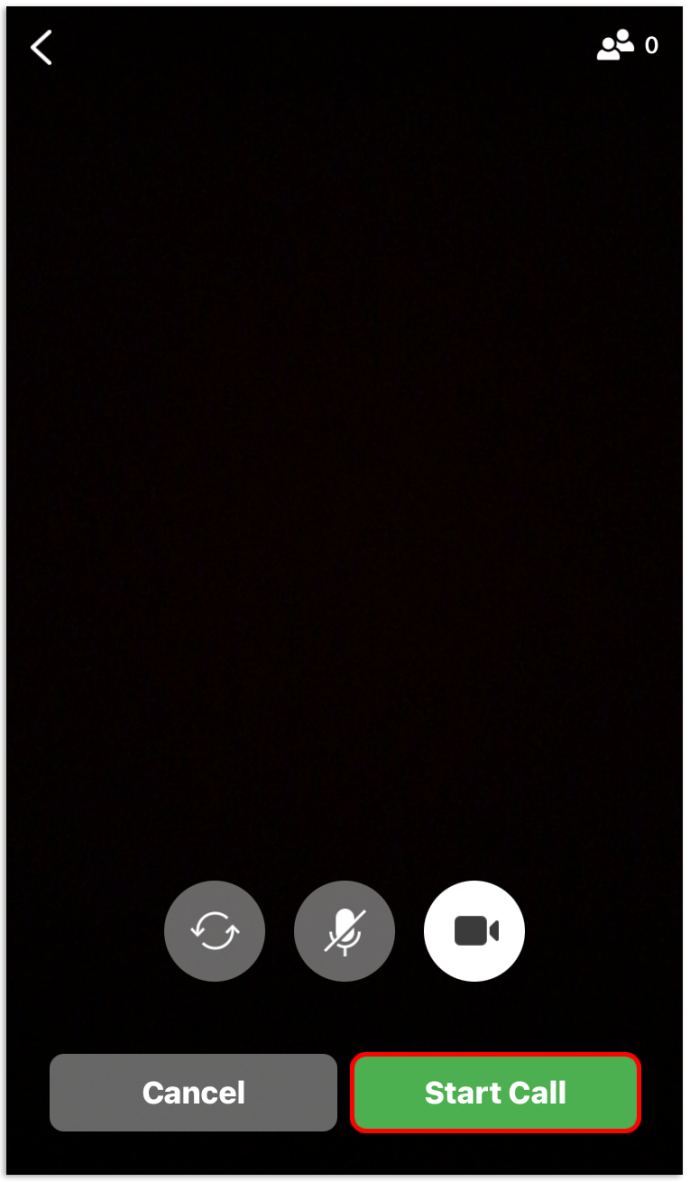
• వాయిస్ కాల్ కోసం మాత్రమే వీడియోను నిలిపివేయండి.
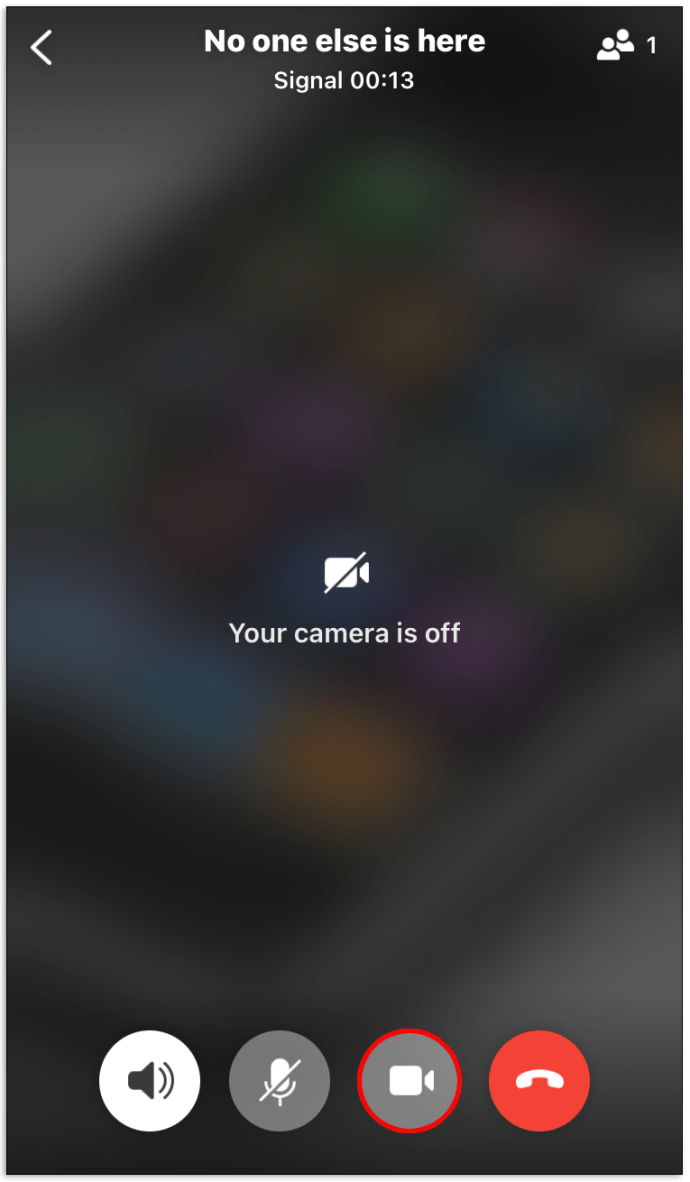
ఇతర గ్రూప్ సభ్యులు ఇప్పుడు నోటిఫికేషన్ను స్వీకరిస్తారు. మీ గ్రూప్ చాట్ చరిత్రలో అలర్ట్ కూడా ఉంటుంది.
నేను సమూహ లేఅవుట్లను మార్చవచ్చా?
అవును, కనీసం ముగ్గురు పాల్గొనేవారు ఉంటే. మీరు లేఅవుట్లను మార్చాలనుకుంటే పైకి క్రిందికి స్వైప్ చేయండి. మీరు గ్రిడ్ వీక్షణను సెట్ చేయవచ్చు లేదా ఆ సమయంలో మాట్లాడే వ్యక్తిపై దృష్టి సారిస్తుంది.
నేను కొత్త సమూహాన్ని ఎలా సృష్టించగలను? నేను లెగసీ గ్రూప్ బ్యానర్ని మాత్రమే చూడగలను
కొత్త సమూహాన్ని సృష్టించడానికి, మీరు మీ పరికరంలో సరికొత్త సిగ్నల్ వెర్షన్ని ఇన్స్టాల్ చేసి ఉండాలి. సమూహాన్ని సృష్టించేటప్పుడు మీకు “కొత్త సమూహం” ఎంపిక కనిపించకుంటే, అప్డేట్ల కోసం తనిఖీ చేయడానికి యాప్ స్టోర్కి వెళ్లండి. మీ లింక్ చేయబడిన అన్ని పరికరాలను కూడా అప్డేట్ చేయాలి.
బోనస్ చిట్కా: మీరు ఇంతకు ముందు మరొక ఫోన్లో సిగ్నల్ ఉపయోగించినట్లయితే మరియు అది ఇప్పటికీ లింక్ చేయబడి ఉంటే, దాన్ని అన్లింక్ చేసినట్లు నిర్ధారించుకోండి.
నేను ఒకరిని కొత్త గ్రూప్కి ఎలా జోడించగలను? ఇది లెగసీ గ్రూప్ను మాత్రమే చూపుతుంది
మీరు మీ పరిచయాన్ని కొత్త సమూహానికి జోడించలేకపోతే, వారు తాజా సిగ్నల్ వెర్షన్ని ఉపయోగించకపోవడమే దీనికి కారణం. ఈ సమస్య గురించి మీ పరిచయానికి తెలియజేయండి. మీరు వారిని సరైన సమూహానికి జోడించగలిగేలా వారు అన్ని లింక్ చేసిన పరికరాలలో సిగ్నల్ని అప్డేట్ చేయాలి.
గ్రూప్ ఆహ్వానాన్ని ఆమోదించడానికి సిగ్నల్ నన్ను ఎందుకు అనుమతించదు?
మీరు సమూహ ఆహ్వానాన్ని ఆమోదించలేకపోతే, యాప్ను మూసివేసి, మళ్లీ ప్రయత్నించండి. మీరు ఇప్పటికీ దీన్ని ఆమోదించలేకపోతే, మీ ప్రస్తుత సిగ్నల్ వెర్షన్ గ్రూప్ కాల్లకు మద్దతు ఇవ్వకపోవడమే దీనికి కారణం కావచ్చు. మీరు మీ యాప్ని తాజా వెర్షన్కి అప్డేట్ చేయాలి.
నేను గుంపు పేరు, ఫోటో లేదా సభ్యులను ఎందుకు సవరించలేను?
మీరు అసురక్షిత MMS సమూహంలో ఉన్నట్లయితే, ఈ ఎంపికలు అందుబాటులో లేవని తెలుసుకోండి.
మీరు మీ పేరు పక్కన అడ్మిన్ ట్యాగ్ని కలిగి ఉన్నట్లయితే, మీరు కొత్త గ్రూప్ కోసం గ్రూప్ పేర్లు, ఫోటోలు మరియు సభ్యులను మాత్రమే నిర్వహించగలరు. మీరు ఎప్పుడైనా సభ్యుల జాబితాలో గ్రూప్ అడ్మిన్ కోసం వెతకవచ్చు మరియు మిమ్మల్ని అడ్మిన్గా చేయమని వారిని అడగవచ్చు. లేదా అడ్మిన్కి సందేశం పంపడం ద్వారా సవరణను అభ్యర్థించండి.
సిగ్నల్ సమూహాలను నావిగేట్ చేస్తోంది
ఇప్పుడు మీరు కొత్త సమూహాలను సృష్టించగలరు మరియు ఎటువంటి ఇబ్బంది లేకుండా వీడియో లేదా వాయిస్ కాల్లను ప్రారంభించగలరు. సమూహ చర్చలకు సిగ్నల్ గ్రూపులు అద్భుతమైన ప్రదేశం. మీరు కొత్త లేదా లెగసీ గ్రూప్లో పంపే అన్ని సందేశాలు సురక్షితంగా ఉంటాయి మరియు థర్డ్-పార్టీ కళ్లకు కనిపించవు. అందుకే ఎక్కువ మంది సిగ్నల్స్ వైపు వెళుతున్నారు.
మీరు ఏదైనా సిగ్నల్ గ్రూప్లో సభ్యుడిగా ఉన్నారా? మీ లెగసీ గ్రూప్ ఆటోమేటిక్గా కొత్త గ్రూప్కి అప్డేట్ అయిందా? దిగువ వ్యాఖ్యల విభాగంలో మాకు తెలియజేయండి.






















